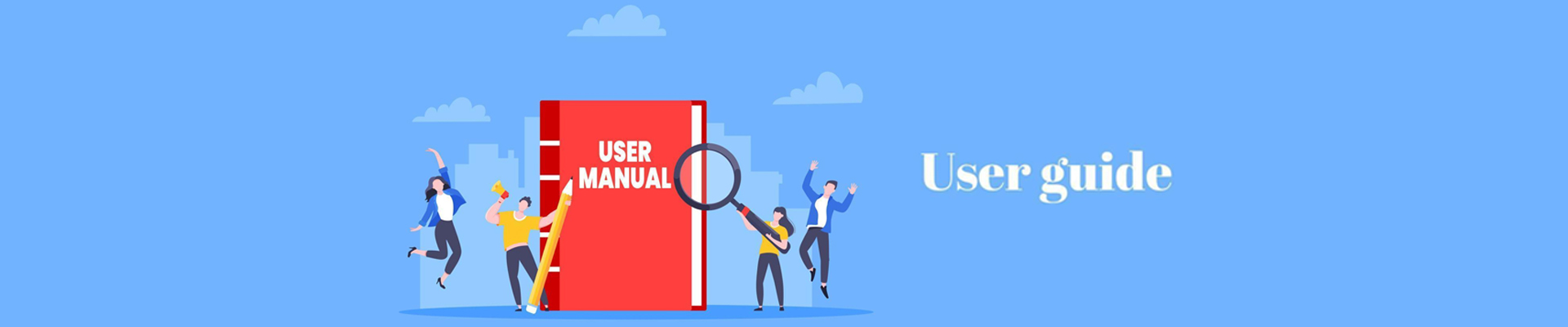
DIGIBox の設定方法は?
DIGIBox D3 Plus のセットアップ方法: ステップバイステップ ガイド
DIGIBox D3 Plus をセットアップすると、無限のエンターテイメントへの扉が開かれますが、最初のセットアップは難しそうに思えるかもしれません。心配しないでください。このガイドでは、プロセスをステップバイステップで説明し、お気に入りの番組やチャンネルをすぐに楽しめるようにします。
DIGIBox D3 Plus の開梱
DIGIBox D3 Plus を受け取ると、次のものが見つかります:
DIGIBox 本体
電源アダプター
HDMI ケーブル
リモコン
ユーザー マニュアル
セットアップを開始する前に、すべての準備が整っていることを確認してください。

ステップ 1: ボックスを接続する
まず、電源アダプターを DIGIBox に差し込み、HDMI ケーブルをボックスとテレビまたはプロジェクターに接続します。テレビの電源を入れ、DIGIBox に接続されている HDMI 入力を選択します。これでセットアップ画面が表示されます。
ステップ 2: リモコンのペアリング
リモコンが DIGIBox とシームレスに連携するように、Bluetooth 接続を設定する必要があります。音量ボタンと OK ボタンを同時に 3 秒間押し続けます。ボタンを放すと、リモコンが正常にペアリングされます。

ステップ 3: 言語の選択
DIGIBox D3 Plus は、繁体字中国語、英語、フランス語など、12 の言語をサポートしています。リモコンの OK ボタンを使用して、表示されるオプションから希望の言語をナビゲートして選択します。

ステップ 4: インターネットへの接続
DIGIBox をインターネットに接続するには、イーサネット ケーブルまたは Wi-Fi を使用します。Wi-Fi の場合は、リストからホーム ネットワークを選択し、パスワードを入力します。接続したら、画面に表示される免責事項を確認する必要があります。

ステップ 5: 設定インターフェイスにアクセス
接続したら、DIGIBox の設定インターフェイスに入ります。ここでは、右上隅に、オンライン サポート、速度テスト、ヘルプ、セルフ管理、クイック スタート設定、Bluetooth、メモリ管理などのさまざまなアイコンがあります。この領域は、トラブルシューティングとカスタマイズのハブです。

ステップ 6: アプリをダウンロード
DIGIBox には、CAT TV、CAT VOD、Koala TV、CAT BACK、CAT HOT などの必須アプリがプリインストールされています。App Store にアクセスしてこれらのアプリをダウンロードするには、アプリを選択して [OK] ボタンを押してインストールします。追加のアプリについては、Google Play ストアにログインするだけです。

5つの主な使用アプリ

ステップ 7: 視聴を開始
アプリをダウンロードしたら、視聴体験に没頭できます。ヨーロッパやアメリカのニュースやスポーツについては、CAT TV を開いてチャンネル リストを参照します。アジアのチャンネルについては、Koala TV が対応しています。映画やドラマは CAT VOD で見つかります。CAT BACK では、以前に放送された番組を 7 日間再生できます。成人向けチャンネルの CAT HOT にアクセスするには、パスワードが必要です。


ステップ 8: 音声検索を利用する
さらに便利にするために、リモコンは音声検索をサポートしています。CAT VOD でこの機能を使用するだけで、見たい番組や映画をすばやく見つけることができます。

ステップ 9: モバイル アプリをダウンロードする
最後に、DIGIBox には Android デバイス用のモバイル アプリがあることをお忘れなく。このアプリをダウンロードすると、外出先でもお気に入りの番組やスポーツを楽しむことができ、見逃すことがなくなります。

ステップ 10: DIGIBOX D3 PLUS リモコンのプログラム方法
DIGIBox のセットアップは、技術的な専門知識に関係なく、誰でも簡単に実行できます。ユーザー フレンドリなインターフェイスと幅広い機能を備えた DIGIBox は、世界中のユーザーにシームレスで没入感のあるエンターテイメント体験を提供します。詳細については、 DIGIBOX の使用体験をクリックしてください。これらの簡単な手順に従って、DIGIBox の潜在能力を最大限に引き出し、エンターテイメントの可能性の世界を解き放ちましょう。
DIGIBox D6 Max
DIGI TV Boxにアプリをインストールするにはどうすればいいですか?
➤. 内蔵の GOOGLE PLAY を使用してほとんどのアプリをダウンロードし、ユーザーは必要に応じて必要な APPS プログラムをインストールできます。


➤. APP STORE からインストールできます。以下に示すように、リモコンを使用してプロセスを操作できます。これは非常に簡単です。これらのアプリをインストールしてください: CAT TV、CAT VOD、Koala TV CAT、Back。

➤.携帯電話やタブレットタイプのアプリをインストールする場合は、他のチャネルから APK ファイルをダウンロードし、USB ディスクを使用して DigiBox ボックスにインストールする必要があります。
ボックスはオープン システムであり、そのようにインストールすることを制限しません。メインのアプリが互換性がある限り、インストールして使用できます。インストール後にアプリが使用できない場合は、互換性がなくなり、例外が発生します。関連するアプリを削除し、他の代替アプリを見つけてインストールしてテストする必要があります。
CAT VOD & CAT TV における DIGIBox 音声検索機能のテスト
▶. CAT VODでのDIGIBox D3音声検索機能テスト
●. 上記の人気アプリを例に、DigiBoxの音声機能がCAT VODと互換性があるかどうか試してみましょう。(注意: すべてのアプリがDigiBoxの音声機能と完全に互換性があるわけではありません。互換性がない場合は、従来の検索方法を使用してください。たとえば、テキスト、ピンイン、倉頡、クイックなど)。


●右側はビデオの検索と分類です。リモコンの上下キーを押して選択します。

●. CAT VOD APP の映画ソースのほとんどは Blu-ray 高解像度であり、ドルビー多国語字幕をサポートしています。

●必要に応じて、ユーザーは音声検索画面でいつでも最大 12 種類の言語に切り替えて検索できます。

●.また、カテゴリー別に検索し、テーマ、国、年などのカテゴリに応じて、見たい映画をすばやくフィルタリングすることもできます。

●. Cat Vod は複数の国で字幕を提供しています。再生中に下矢印キーまたは設定キーを押すと、使い慣れた言語を簡単に選択できます。

●. CAT VOD はさまざまな早送り再生もサポートしており、ユーザーの習慣に応じて再生速度を設定できます。

●. Cat Vod は鮮明な画質とフルカラーを備えており、あらゆる大ヒット映画を 4K 画質のように見ることができます。

▶. CATテレビでDIGIBox D3音声検索機能テスト
上記の人気アプリを例に、DigiBox の音声機能が CAT TV と互換性があるかどうか試してみましょう (注意: すべてのアプリが DigiBox の音声機能と完全に互換性があるわけではありません。互換性がない場合は、テキスト、ピンイン、倉頡、クイックなどの従来の検索方法を使用してください)。
●. [ライブ放送]機能をクリックした場合:

●.音声チャンネル切り替えも簡単です。ライブ放送機能に入った後、リモコンの音声ボタンを長押しして、希望のチャンネル名を話します。

●.ライブ放送中にリモコンの音声ボタンを長押しし、左下に音声入力プロンプトが表示されたらチャンネル名を発声して、音声で目的のチャンネルを検索します。

●.手動で放送局を切り替えるのも非常に便利です。ライブ放送中にリモコンのOKボタンを押すと、番組リストがポップアップ表示され、選択できます。

●.チャンネルリストを選択したら、OKボタンを2秒間押し続けます。現在のチャンネルをブックマークします。

総合的に見て、DIGI TV Box は所有する価値があります。まだ世界最高というレベルには達していませんが、ユーザーの励ましがあれば、その日がすぐに来ると信じています。
トップブランドのスマート TV ボックスでエンターテイメントをレベルアップ
全世界累計販売台数


 USD
USD EUR
EUR GBP
GBP CAD
CAD AUD
AUD HKD
HKD JPY
JPY KRW
KRW SGD
SGD NZD
NZD THB
THB 日本語
日本語 English
English Español
Español Português
Português 繁體中文
繁體中文 한국어
한국어 Nederlands
Nederlands Français
Français






